A Microsoft diz em seu site de suporte que esta mudança foi implementada para ajudar a reduzir o uso do espaço em disco. A empresa recomenda o uso da Restauração do Sistema ao invés do backup do Registro em caso de problemas.
Se você quiser habilitar novamente o backup automático do Registro, siga os passos abaixo.
Como habilitar o backup automático do Registro no Windows 10
Para habilitar novamente o backup automático, abra o Editor do Registro e navegue até a seguinte chave:
HKEY_LOCAL_MACHINE\System\CurrentControlSet\Control\Session Manager\Configuration Manager
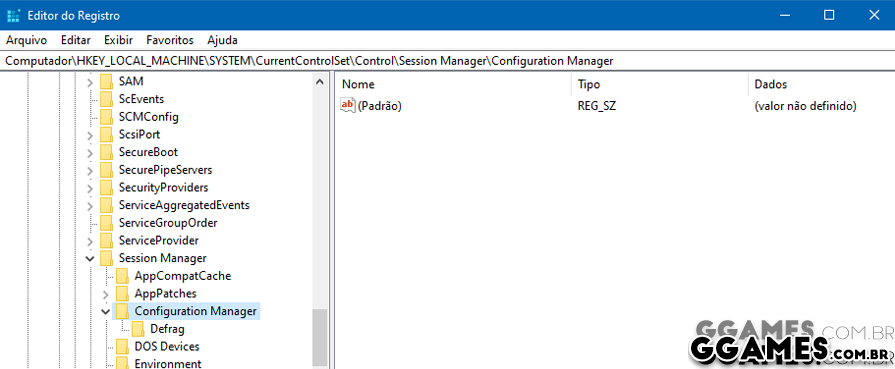
Dentro desta chave, crie um novo valor DWORD com o nome EnablePeriodicBackup e defina-o como 1 e reinicie o computador: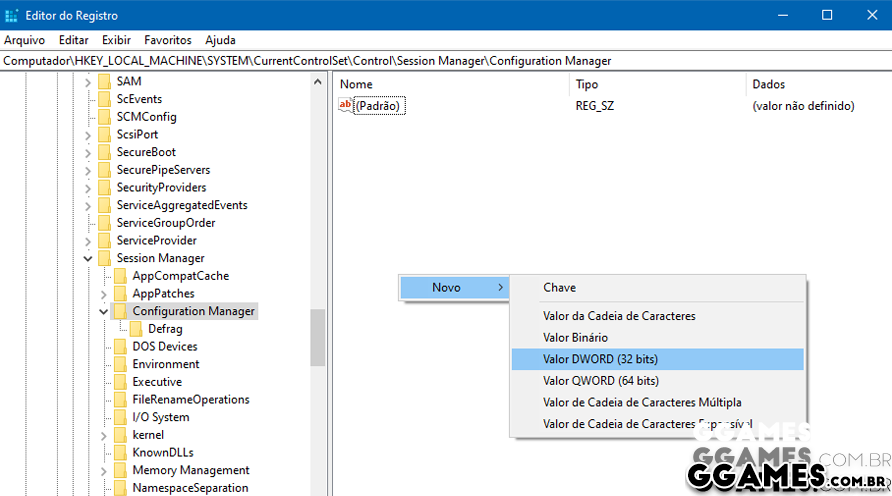
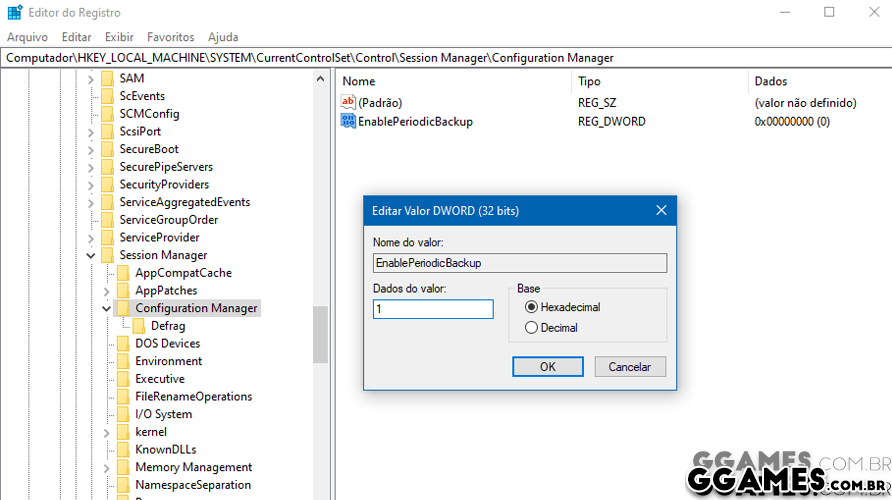
Com isso o backup do Registro passará a ser feito no local \Windows\System32\config\RegBack quando o computador for reiniciado.
O sistema operacional também criará a tarefa agendada RegIdleBackup, que ficará responsável por fazer os backups posteriores do Registro:
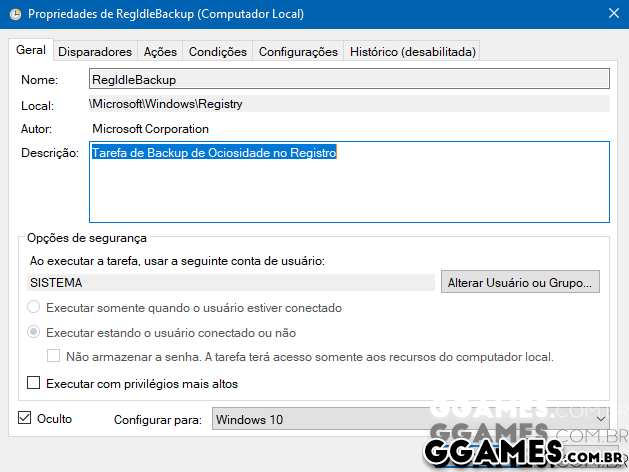






Comentários Recomendados
Crie uma conta ou entre para comentar